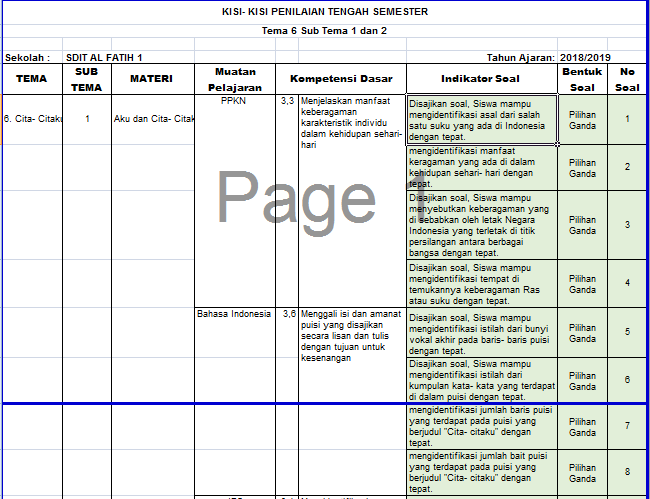Microsoft Visio adalah alat yang luar biasa untuk membuat diagram, alur kerja, denah, dan visualisasi data yang kompleks. Namun, terkadang kebutuhan bisnis atau presentasi menuntut agar informasi visual ini disajikan dalam format dokumen teks yang lebih umum, seperti Microsoft Word. Mengubah diagram Visio ke dalam dokumen Word mungkin terdengar rumit, tetapi sebenarnya ada beberapa metode yang efektif untuk mencapainya. Artikel ini akan memandu Anda langkah demi langkah melalui berbagai cara untuk mengonversi file Visio Anda ke format Word, memastikan bahwa visi Anda tersampaikan dengan jelas dan akurat dalam bentuk tertulis.
Mengapa Mengubah Visio ke Word?
Sebelum kita menyelami metode konversinya, mari kita pahami mengapa kebutuhan ini sering muncul:
- Integrasi Dokumen: Seringkali, diagram Visio perlu disematkan atau dirujuk dalam laporan, proposal, atau dokumen Word lainnya. Mengonversinya memungkinkan integrasi yang mulus.
- Aksesibilitas: Tidak semua orang memiliki lisensi Visio atau terbiasa menggunakannya. Mengonversi ke Word memastikan bahwa informasi dapat diakses oleh audiens yang lebih luas.
- Edit Teks: Meskipun Visio unggul dalam visualisasi, mengedit teks dalam diagramnya bisa jadi kurang efisien dibandingkan mengedit di Word.
- Fokus pada Konten: Terkadang, fokus utama adalah pada informasi atau deskripsi yang terkandung dalam diagram, bukan pada aspek visualnya yang rumit. Word menawarkan lingkungan yang lebih baik untuk menyusun narasi di sekitar visualisasi tersebut.
- Pencetakan dan Distribusi: Dokumen Word umumnya lebih mudah dicetak dan didistribusikan dalam berbagai platform dibandingkan file Visio yang mungkin memerlukan perangkat lunak khusus.

Metode Konversi Visio ke Word
Ada beberapa pendekatan yang bisa Anda gunakan, masing-masing dengan kelebihan dan kekurangannya. Kita akan membahas yang paling umum dan efektif:
Metode 1: Menyalin dan Menempel Langsung (Copy-Paste)
Ini adalah metode yang paling cepat dan paling mudah untuk diagram Visio yang relatif sederhana.
-
Langkah 1: Buka File Visio Anda.
Buka diagram Visio yang ingin Anda konversi di Microsoft Visio. -
Langkah 2: Pilih Objek yang Diinginkan.
Anda memiliki dua pilihan:- Salin Seluruh Diagram: Tekan
Ctrl + A(atauCmd + Adi Mac) untuk memilih semua objek di halaman. - Salin Bagian Tertentu: Gunakan alat seleksi (biasanya ikon panah di tab "Home") untuk menarik kotak di sekitar objek atau sekelompok objek yang ingin Anda salin.
- Salin Seluruh Diagram: Tekan
-
Langkah 3: Salin Objek.
TekanCtrl + C(atauCmd + Cdi Mac) untuk menyalin objek yang dipilih. -
Langkah 4: Buka Dokumen Word Anda.
Buka dokumen Microsoft Word tempat Anda ingin menempelkan diagram. Jika Anda belum memiliki dokumen, buatlah dokumen baru. -
Langkah 5: Tempel Objek.
Klik di lokasi dalam dokumen Word di mana Anda ingin diagram muncul. TekanCtrl + V(atauCmd + Vdi Mac) untuk menempelkan. -
Langkah 6: Sesuaikan Opsi Tempel (Opsional tapi Penting).
Saat Anda menempelkan, Anda mungkin akan melihat ikon opsi tempel kecil di dekat objek yang baru ditempel. Klik ikon ini. Pilihan yang umum meliputi:- Keep Source Formatting (Pertahankan Format Sumber): Ini akan mencoba mempertahankan tampilan asli diagram Visio sebaik mungkin. Ini seringkali merupakan pilihan terbaik untuk menjaga integritas visual.
- Use Destination Styles (Gunakan Gaya Tujuan): Ini akan mencoba mencocokkan diagram dengan gaya font dan warna dokumen Word Anda.
- Picture (Gambar): Ini akan menempelkan diagram sebagai gambar statis. Anda tidak akan dapat mengedit elemen individual diagram setelah ini, tetapi ini memastikan tampilan yang akurat.
- Embed (Sematkan): Ini akan menyematkan objek Visio ke dalam dokumen Word. Anda dapat mengklik dua kali objek untuk membukanya di Visio (jika terinstal) dan mengeditnya.
- Link (Tautkan): Mirip dengan menyematkan, tetapi perubahan pada file Visio asli akan diperbarui di dokumen Word.
-
Kelebihan Metode Copy-Paste:
- Cepat dan mudah untuk diagram sederhana.
- Tidak memerlukan perangkat lunak tambahan.
- Fleksibel dalam hal apa yang Anda pilih untuk disalin.
-
Kekurangan Metode Copy-Paste:
- Format mungkin tidak selalu sempurna, terutama untuk diagram yang sangat kompleks dengan banyak elemen grafis atau efek khusus.
- Jika Anda memilih opsi "Picture", Anda tidak dapat mengedit elemen individual diagram di Word.
- Terkadang, objek dapat terpisah atau terdistorsi saat ditempel, memerlukan penyesuaian manual.
Metode 2: Menyimpan sebagai Gambar dan Menyematkan di Word
Jika Anda ingin memastikan tampilan diagram yang tepat dan tidak perlu mengedit elemen individual di Word, menyimpan sebagai gambar adalah solusi yang sangat baik.
-
Langkah 1: Buka File Visio Anda.
Buka diagram Visio di Microsoft Visio. -
Langkah 2: Simpan sebagai Gambar.
- Buka tab
File. - Pilih
Save As(Simpan Sebagai). - Pilih lokasi penyimpanan.
- Di bawah
Save as type(Simpan sebagai tipe), pilih format gambar yang diinginkan. Pilihan populer meliputi:- *PNG (.png):** Cocok untuk diagram dengan garis tajam dan warna solid. Mendukung transparansi.
- *JPEG (.jpg):** Baik untuk diagram dengan banyak warna atau gradien, tetapi mungkin menghasilkan file yang lebih besar dan sedikit kehilangan kualitas.
- *GIF (.gif):** Baik untuk gambar animasi sederhana, tetapi terbatas pada 256 warna.
- *BMP (.bmp):** Format gambar yang tidak terkompresi, menghasilkan kualitas terbaik tetapi file yang sangat besar.
- Klik
Save(Simpan). - Jika diagram Anda terdiri dari banyak halaman, Visio akan menanyakan apakah Anda ingin menyimpan semua halaman atau hanya halaman saat ini. Pilih opsi yang sesuai.
- Buka tab
-
Langkah 3: Buka Dokumen Word Anda.
Buka dokumen Microsoft Word. -
Langkah 4: Sisipkan Gambar.
- Buka tab
Insert(Sisipkan). - Klik
Pictures(Gambar). - Pilih
This Device(Perangkat Ini) atau opsi yang serupa. - Telusuri ke lokasi tempat Anda menyimpan file gambar Visio dan pilih file tersebut.
- Klik
Insert(Sisipkan).
- Buka tab
-
Kelebihan Metode Simpan sebagai Gambar:
- Menjaga integritas visual diagram dengan sempurna.
- File gambar relatif mudah dikelola di Word.
- Dapat diskalakan tanpa kehilangan kualitas yang signifikan (terutama PNG dan BMP).
-
Kekurangan Metode Simpan sebagai Gambar:
- Diagram menjadi gambar statis; Anda tidak dapat mengedit elemen individualnya di Word.
- Jika diagram sangat besar, file gambar bisa menjadi cukup besar.
Metode 3: Mengekspor ke PDF, Lalu Mengonversi PDF ke Word
Ini adalah metode yang seringkali memberikan hasil terbaik ketika diagram Visio memiliki banyak teks dan elemen yang perlu dipertahankan formatnya, tetapi Anda tidak memiliki Visio terinstal di komputer tempat Anda mengonversi.
-
Langkah 1: Ekspor Visio ke PDF.
- Buka file Visio Anda di Microsoft Visio.
- Buka tab
File. - Pilih
Export(Ekspor). - Pilih
Create PDF/XPS Document(Buat Dokumen PDF/XPS). - Klik tombol
Create PDF/XPS. - Pilih lokasi penyimpanan, beri nama file, dan klik
Publish(Publikasikan).
-
Langkah 2: Konversi PDF ke Word.
Ada beberapa cara untuk melakukan ini:-
Menggunakan Microsoft Word (Versi Terbaru):
- Buka Microsoft Word.
- Buka tab
File. - Pilih
Open(Buka). - Telusuri ke lokasi file PDF Anda dan pilih.
- Word akan menampilkan pesan yang memberi tahu bahwa ia akan mengonversi PDF Anda menjadi dokumen Word yang dapat diedit. Klik
OK. - Word akan melakukan konversi. Proses ini mungkin memakan waktu tergantung pada kompleksitas PDF.
-
Menggunakan Konverter Online:
Ada banyak alat konversi PDF ke Word online gratis (misalnya, Adobe Acrobat Online, Smallpdf, iLovePDF). Cukup unggah file PDF Anda ke situs web mereka, pilih opsi konversi, dan unduh file Word yang dihasilkan. Pastikan untuk menggunakan penyedia yang terkemuka untuk keamanan data Anda. -
Menggunakan Adobe Acrobat Pro (Berbayar):
Jika Anda memiliki Adobe Acrobat Pro, Anda dapat membuka file PDF di sana dan kemudian menggunakan fiturExport PDFuntuk menyimpannya sebagai dokumen Word.
-
-
Kelebihan Metode PDF ke Word:
- Seringkali menghasilkan konversi yang lebih baik untuk teks dan tata letak dibandingkan copy-paste langsung.
- Memungkinkan pengeditan elemen individual di Word.
- Fleksibel karena dapat dilakukan di mana saja dengan akses ke konverter PDF.
-
Kekurangan Metode PDF ke Word:
- Kualitas konversi dapat bervariasi tergantung pada alat konversi yang digunakan dan kompleksitas diagram.
- Diagram yang sangat grafis mungkin tidak terkonversi dengan sempurna.
- Konverter online mungkin memiliki batasan ukuran file atau memerlukan langganan untuk fitur penuh.
Metode 4: Menggunakan Fitur Impor di Word (Kurang Umum untuk Visio)
Meskipun Word memiliki fitur impor, ini lebih umum untuk jenis file lain dan tidak secara langsung mendukung impor file .vsd atau .vsdx secara native. Namun, Anda dapat menyematkan file Visio sebagai objek OLE, yang mirip dengan menyalin-menempel dengan opsi "Embed".
- Langkah 1: Buka Dokumen Word Anda.
- Langkah 2: Sisipkan Objek.
- Buka tab
Insert(Sisipkan). - Di grup
Text(Teks), klik panah di sebelahObject(Objek). - Pilih
Object...(Objek…).
- Buka tab
- Langkah 3: Pilih "Microsoft Visio Drawing".
- Di jendela
Object, pilih tabCreate New(Buat Baru). - Gulir daftar
Object type(Tipe objek) dan pilihMicrosoft Visio Drawing. - Klik
OK. - Ini akan membuka instance Visio kosong di dalam dokumen Word Anda. Anda kemudian dapat membuat diagram baru atau membuka diagram yang ada dan menyalin-menempelnya ke dalam objek ini.
- Di jendela
Atau, pada tab Create from File (Buat dari File), Anda dapat mencoba menelusuri file Visio Anda. Namun, ini lebih mungkin menyematkan file sebagai ikon yang perlu dibuka di Visio, bukan sebagai visualisasi langsung di Word.
-
Kelebihan Metode Objek OLE:
- Memungkinkan pengeditan diagram Visio langsung dari dalam dokumen Word (jika Visio terinstal).
- Perubahan yang dilakukan pada objek Visio akan tercermin di dokumen Word.
-
Kekurangan Metode Objek OLE:
- Membutuhkan lisensi Visio yang terinstal di komputer pengguna.
- File dokumen Word bisa menjadi sangat besar.
- Mungkin tidak selalu terintegrasi dengan mulus dengan tata letak dokumen Word.
Tips Tambahan untuk Konversi yang Sukses:
- Sederhanakan Diagram Anda: Sebelum mengonversi, tinjau diagram Visio Anda. Hapus elemen yang tidak perlu atau terlalu rumit yang mungkin tidak diterjemahkan dengan baik ke dalam Word.
- Periksa Teks: Setelah menempelkan atau mengonversi, selalu periksa kembali teks dalam diagram Anda. Pastikan semua font terbaca dengan baik dan tidak ada karakter yang terpotong atau salah.
- Gunakan Opsi Tempel dengan Bijak: Luangkan waktu untuk menjelajahi opsi tempel yang tersedia setelah menyalin-menempel. Pilihan yang tepat dapat membuat perbedaan besar dalam kualitas hasil.
- Pertimbangkan Audiens Anda: Siapa yang akan melihat dokumen Word ini? Jika mereka tidak memiliki Visio, metode gambar atau PDF-ke-Word lebih disukai. Jika mereka perlu berinteraksi dengan diagram, menyematkan objek OLE mungkin menjadi pilihan.
- Uji Coba: Jangan ragu untuk mencoba beberapa metode yang berbeda dengan diagram Anda untuk melihat mana yang memberikan hasil terbaik untuk kebutuhan spesifik Anda.
Kesimpulan
Mengubah diagram Visio ke dalam dokumen Microsoft Word adalah tugas yang dapat dicapai dengan beberapa metode yang berbeda. Apakah Anda memilih untuk menyalin-menempel, menyimpan sebagai gambar, mengonversi melalui PDF, atau menggunakan objek OLE, penting untuk memahami kelebihan dan kekurangan masing-masing pendekatan. Dengan memilih metode yang tepat dan menerapkan beberapa tips sederhana, Anda dapat memastikan bahwa visi Anda yang kompleks tersampaikan dengan jelas dan efektif dalam format dokumen teks yang dapat diakses oleh siapa saja.